Все Темы
- Пользователи Камеры
- Любители Путешествий
- Любители фильмов
- Праздники
- Пользователи DVD
- Пользователи социальных Сетей
- Фотография
- Креативный Дизайн
- Учащимся и преподавателям
- Больше Решений
Самый эффективный способ конвертировать MOV в MPEG
Автор: Юлия Юрьевна • 2023-03-07 18:17:02 • Проверенные решения
MOV-файлы довольно часто можно найти в Интернете. Однако, чтобы проиграть их на Windows-компьютере, необходимо установить дополнительный компонент или преобразовать в другие форматы, поддерживаемые Windows. Формат MPEG видео является международным стандартом сжатия для движущихся изображений, известный своим меньшим размером по сравнению с другими форматами кодирования видео и аудио в том же качестве. В результате, чтобы лучше наслаждаться MOV видео, вы можете попробовать конвертировать MOV в MPEG (в том числе MPEG-1, MPEG-2 и MPEG-4).
- Часть 1. Как легко конвертировать MOV в MPEG и наоборот
- Часть 2. Как конвертировать MOV в MPEG онлайн бесплатно
- Часть 3. Как конвертировать MOV в MPEG Mac бесплатно
- Часть 4. Расширенные знания по преобразованию MOV в MPEG
Часть 1. Как легко конвертировать MOV в MPEG и наоборот
Для эффективного завершения преобразования MOV в MPEG, Wondershare MOV в MPEG конвертер был бы отличным помощником. Он не только преобразует MOV в MPEG, MP4, AVI и другие 1000 видео/аудио форматов со скоростью быстрее в 30 раз, чем у других обычных конвертеров видео, но и обеспечивает ультра удобный интерфейс, который гарантирует вам конвертирование MOV в MPEG в 3 простых шага легко. То есть, вы можете как конвертировать MOV в MPEG, так и конвертировать MPEG в MOV легко. Как все-в-одном видео конвертер для Windows/Mac, Wondershare UniConverter (первоначально Wondershare Video Converter Ultimate) предоставляет вам много дополнительных функций, таких как редактирование видео в режиме реального времени предварительный просмотр, сжатие размера видео без потери качества, запись видео на DVD для воспроизведения, и другие инструменты, связанные с видео.
Wondershare UniConverter — Видеоконвертер все-в-одном
-
Легко и быстро конвертируйте QuickTime MOV в MPEG и другие 1000+ видеоформатов.
-
Редактирование MOV видео с обрезкой, кадрированием, вращением, добавлением водяных знаков, применением эффектов и т.д.
-
Лучший YouTube в MP3 конвертер для Windows/Mac конвертировать YouTube в MP3 с 30 раз большей скоростью преобразования, чем любой обычный конвертер.
-
Инструменты с дополнительными функциями, такими как запись экрана, VR конвертер, создание GIF, исправление метаданных мультимедиа и многое другое.
-
Поддерживаемая операционная система: Windows 10/8/7/XP/Vista, macOS 11 Big Sur, 10.15 (Catalina), 10.14, 10.13, 10.12, 10.11, 10.10, 10.9, 10.8, 10.7.
Шаги для преобразования MOV в MPEG с Wondershare UniConverter на Windows/Mac
Во-первых, ЗАГРУЗИТЕ БЕСПЛАТНО и установите Wondershare UniConverter на свой Windows/Mac, затем выполните следующие действия, чтобы легко преобразовать MOV в MPEG или MPEG в MOV. Версия для Windows будет взята в качестве примера, пользователи Mac также могут выполнить аналогичные действия.
Шаг 1 Добавить MOV файлы в Wondershare MOV в MPEG конвертер.
Запустите Wondershare UniConverter на вашем ПК/Mac после установки. Чтобы добавить MOV видео, вы можете просто перетащить файлы из папок с файлами в окно или нажмите кнопку Добавить файлы, чтобы выбрать нужные MOV видео или MPEG файлы.
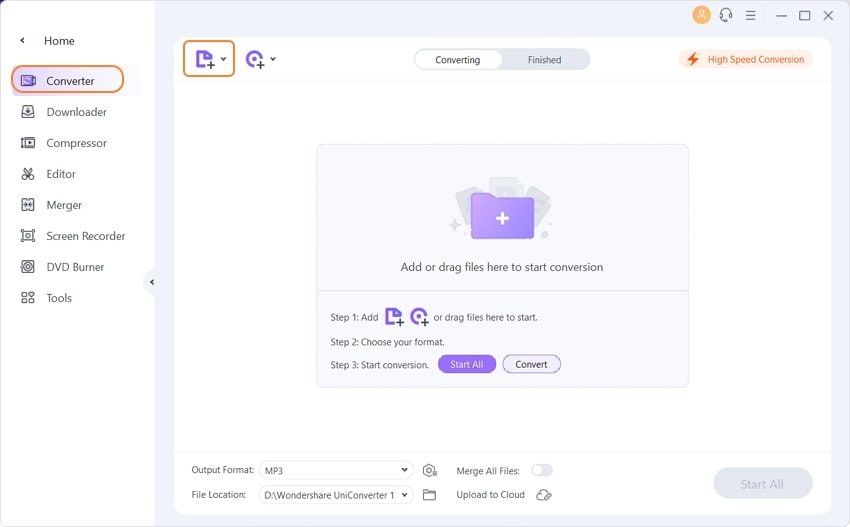
Шаг 2 Установите MPEG/MPEG-1/MPEG-2/MPEG-4 в качестве выходного формата.
Нажмите кнопку Цель в настройках и выберите вкладку Видео. Здесь вы можете выбрать MPEG в левой боковой панели, затем выберите разрешение видео в правой части для подтверждения выходного формата. Вы можете нажать опцию Выходной формат, чтобы изменить все форматы вывода видео как MPEG в пакетном режиме.
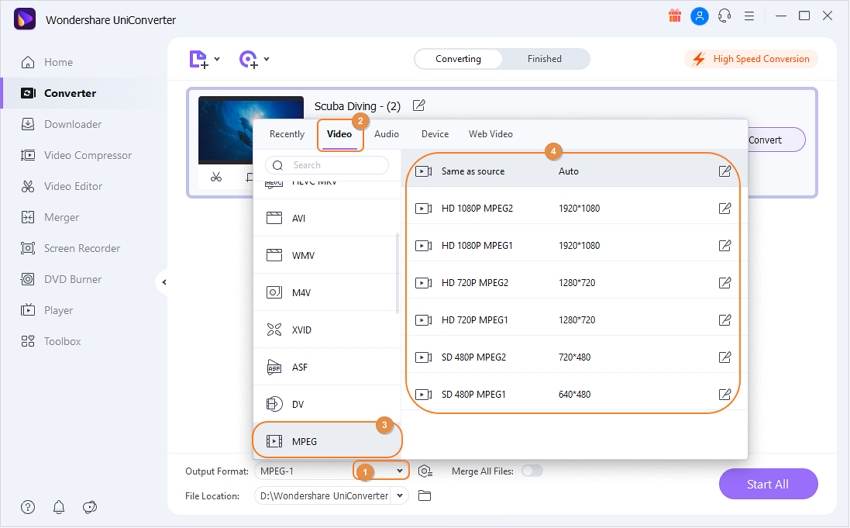
Совет от профессионалов
Этот MOV в MPEG конвертер также позволяет редактировать видео перед преобразованием его из MOV в MPEG или из MPEG в MOV. Все, что вам нужно, это нажать на значки редактирования под видео эскиз, чтобы получить отдельное окно редактирования. Для получения более подробной информации, вы можете обратиться к тому, как редактировать видео >>.
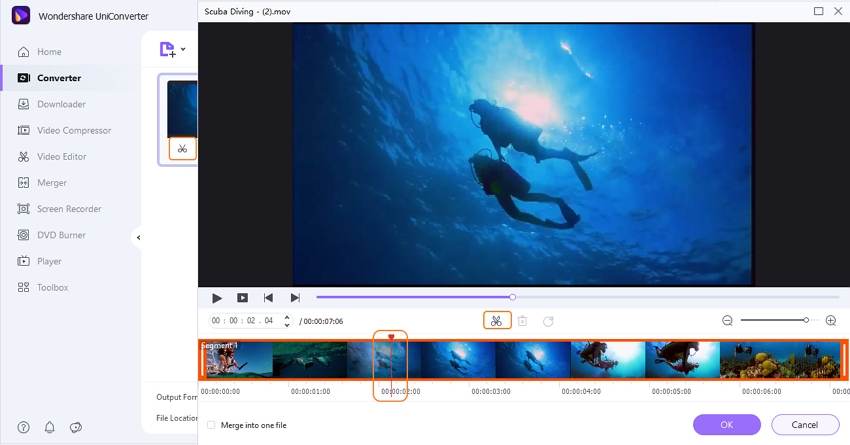
Шаг 3 Начните преобразование MOV в MPEG-1/MPEG-2/MPEG-4.
Нажмите кнопку Конвертировать или Начать Все , и умный конвертер Wondershare автоматически закончит остальную часть MOV в MPEG преобразования. После этого вы можете перейти на вкладку Готово, чтобы определить, где выходные файлы будут сохранены.
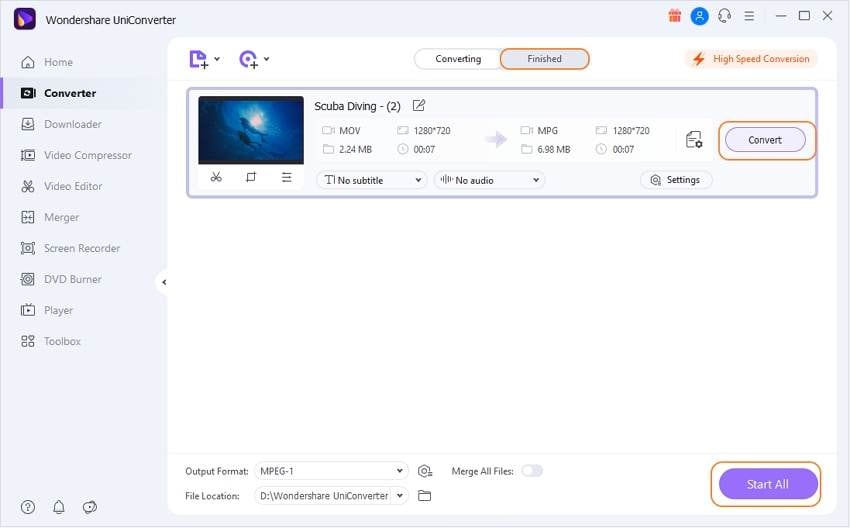
Примечаниe: Wondershare MOV в MPEG конвертер не только помогает конвертировать видео из MOV в MPEG и MPEG в MOV, но и преобразовывать видео в устройствах, таких как iPad/iPod/iPhone и т.д.
Скачать бесплатно Скачать бесплатно
Часть 2. Как конвертировать MOV в MPEG онлайн бесплатно
Онлайн-конвертеры работают непосредственно из вашего браузера без необходимости скачивания или установки и, таким образом, являются хорошим выбором для базовой конвертации. Большинство онлайн-преобразователей являются бесплатными и ниже перечислены популярные преобразователи MOV в MPEG.
1. Online UniConverter (изначально Media.io)
Это один из наиболее широко используемых онлайн конвертеров MOV в mpg, который поддерживает массив других форматов. Используя программу, вы можете конвертировать файлы в достойном качестве и на быстрой скорости. Максимум два файла могут быть добавлены в интерфейс одновременно. Ссылка на скачивание или сохранение в Dropbox для преобразованного файла доступна в интерфейсе программы. С помощью Online UniConverter (изначально Media.io) вы также можете легко решить вопрос о том, как изменить MPEG на MOV, просто изменив форматы входного и выходного видео наоборот.
Шаги по преобразованию MOV в MPEG онлайн или MPEG в MOV с помощью Online UniConverter (первоначально Media.io):
Шаг 1: Откройте Online UniConverter (первоначально Media.io) в браузере вашего ПК. Нажмите кнопку Перетащите и отпустите или Нажмите, чтобы добавить файл, чтобы загрузить файлы MOV с вашего компьютера.
Шаг 2: Выберите MPEG или MOV в качестве целевого формата из списка видео на вкладке Преобразовать все файлы в.
Шаг 3: Нажмите кнопку КОНВЕРТИРОВАТЬ, чтобы начать процесс онлайн-преобразования MPEG в MOV.
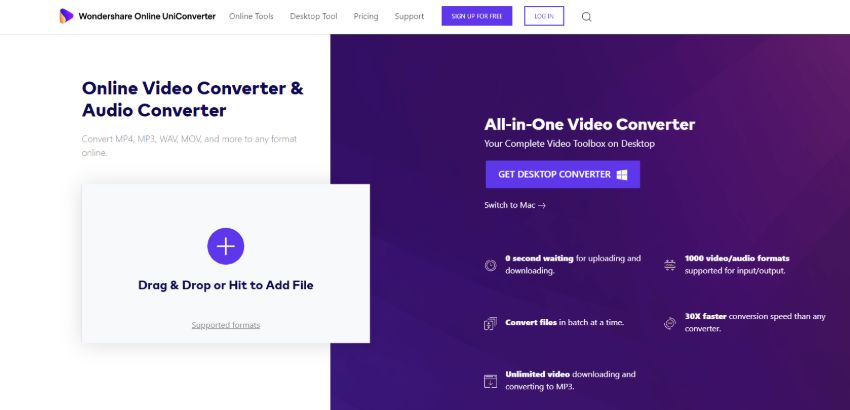
2. Convert Files
Это популярный онлайн-инструмент для преобразования MOV в MPEG4 и другие форматы. Благодаря простому интерфейсу, он поддерживает широко распространенные форматы для преобразования простым способом. Файлы могут быть добавлены с компьютера или онлайн через ссылку. Преобразованный файл можно загрузить из программы или запросить его ссылку по электронной почте.
Шаги по преобразованию MOV в MPEG или MPEG в MOV с помощью Convert Files:
Шаг 1: Запустите http://www.convertfiles.com/ в своем браузере. Нажмите Обзор для поиска и добавления локальных MOV-файлов. Вы также можете добавить ссылку на файл.
Шаг 2: В Выходном формате выберите MPEG в качестве целевого формата.
Шаг 3: Включите опцию отправки ссылки на файл для скачивания по электронной почте, если это необходимо. Нажмите кнопку Конвертировать, чтобы начать процесс.
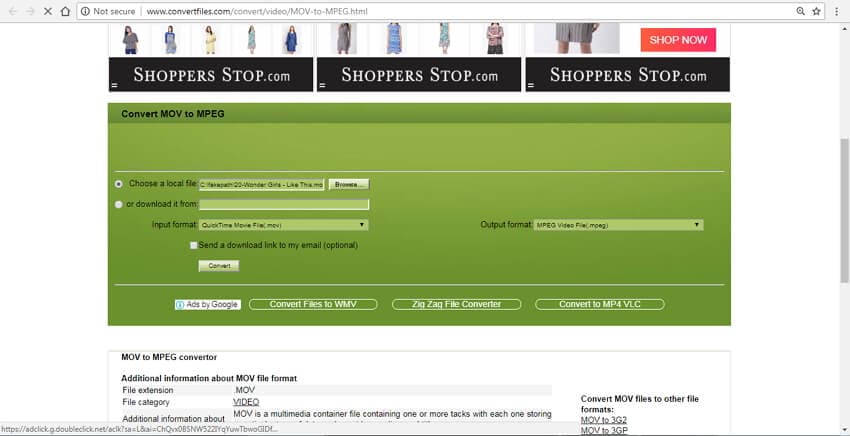
3. AConvert
Этот онлайн и бесплатный в использовании конвертер MOV в MPEG позволяет добавлять файлы с ПК, URL, Google Drive и Dropbox. С помощью программы вы также можете изменить параметры выходного файла, такие как разрешение, битрейт, размер, частоту кадров и другие. Преобразованный файл можно скачать непосредственно из программы.
Шаги для преобразования MOV в MPEG или MPEG в MOV с помощью Aconvert:
Шаг 1: Откройте в браузере https://www.aconvert.com/video/MOV-to-mpeg/. Нажмите кнопку Обзор, чтобы импортировать MOV-файлы.
Шаг 2: Выберите MPEG в качестве целевого формата.
Шаг 3: На вкладке Параметры выберите изменение частоты смены кадров, разрешения и других параметров, если это необходимо. Нажмите Конвертировать сейчас, чтобы начать процесс преобразования MOV в MPG.
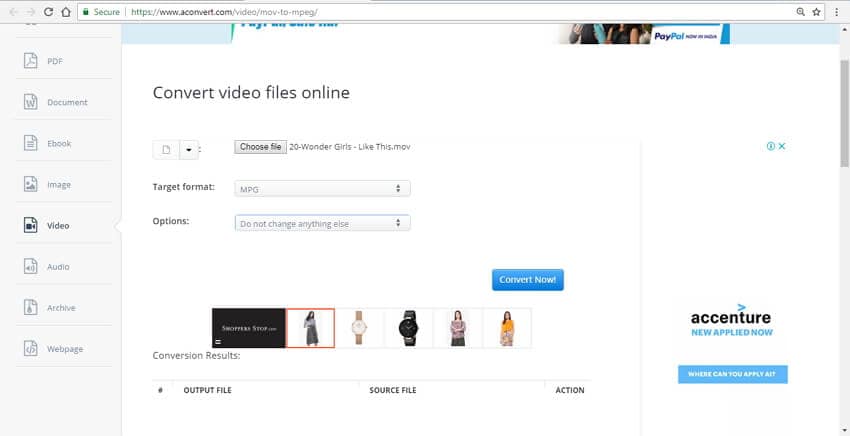
Часть 3. Как конвертировать MOV в MPEG Mac бесплатно
Для пользователей Mac есть ряд MOV в MPEG4 конвертером для преобразования MOV в MPEG или MPEG в MOV. Если вы находитесь в поиске бесплатного программного обеспечения, которое предлагает массив функций и достойное качество вывода, Wondershare Free Video Converter для Mac и Handbrake являются хорошими вариантами. Читайте ниже, чтобы узнать больше об этих бесплатных MOV в MPEG конвертерах.
1. Wondershare Free Video Converter для Mac
Этот бесплатный конвертер MOV в MPEG совместим с версиями Mac OS X 10.6-10.14 и поддерживает все популярные форматы, включая MOV, AVI, MPEG, MP4 и другие. Вы можете быстро и просто конвертировать все типы видео в форматы, совместимые с iOS. Скорость конвертации высокая, и качество файла тоже хорошее. Программа также поддерживает загрузку видео с YouTube.
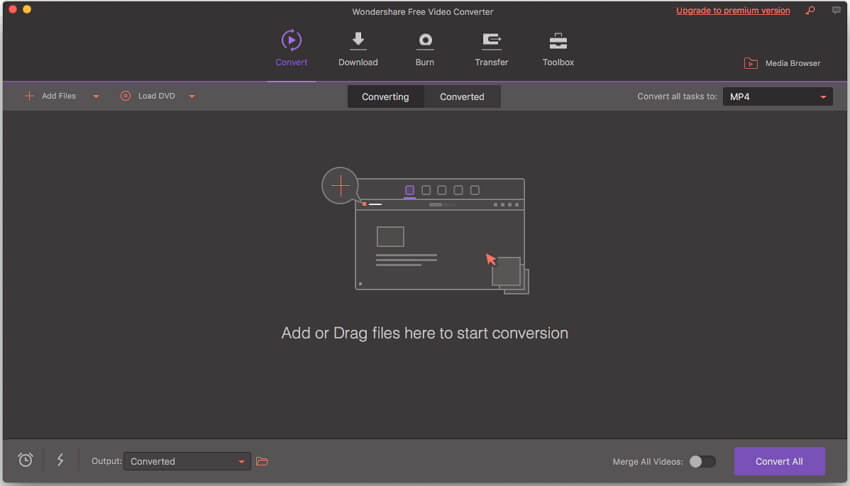
Плюсы:
- Поддерживает все основные форматы для преобразования.
- Быстрая скорость конвертации.
- Загрузка видео с YouTube.
- Поддержка основных функций редактирования.
Минусы:
- Не поддерживает 4K, 3D и HD форматы.
- Достойная скорость конвертации.
- Водяной знак на видео, как и в большинстве бесплатных программ.
2. Handbrake
Это популярная бесплатная программа конвертации MOV в MPEG для Mac, которая позволяет конвертировать файлы в простых шагах. Это свободное и с открытым исходным кодом мультиплатформенное программное обеспечение также совместимо с Windows и Linux. Все популярные форматы и кодеки поддерживаются как входные форматы, так и встроенные предустановки устройств. Дополнительные функции включают пакетное сканирование и постановку в очередь, маркеры глав, предварительный просмотр видео и другие.
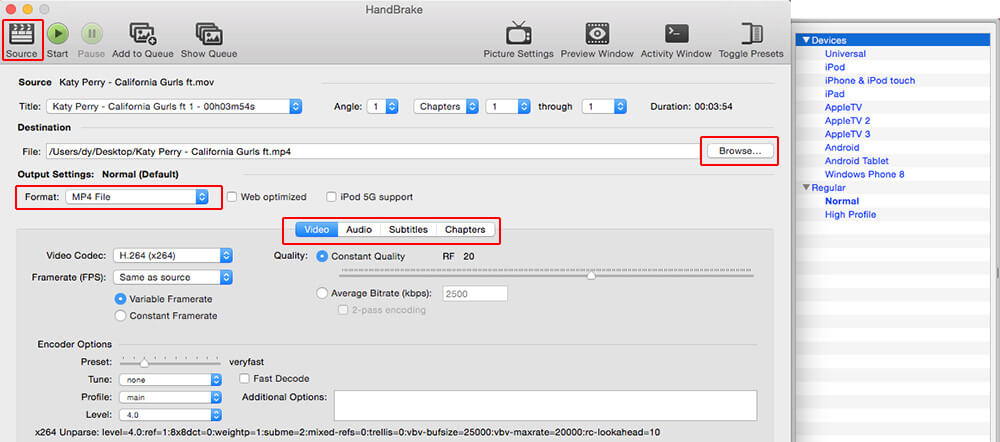
Плюсы:
- Поддерживает несколько платформ.
- Открытый и простой в использовании.
Минусы:
- Не поддерживает преобразование звука.
- Поддерживает только MKV и MP4 в качестве выходных форматов.
Часть 4. Расширенные знания по преобразованию MOV в MPEG
Чтобы узнать больше о преобразовании MOV в MPEG и о процессе преобразования MPEG в MOV, читайте ниже, чтобы получить ответы на часто задаваемые вопросы.
1. Может ли Windows Movie Maker конвертировать MOV в MPEG?
Разработанный Microsoft, Windows Movie Maker является свободным для использования программным обеспечением для редактирования, которое является частью пакета программного обеспечения Windows Essentials. Инструмент позволяет конвертировать MOV файлы в MPEG и другие форматы иногда, но не всегда. Windows Movie Maker поддерживает импорт форматов .WMV/.ASF, MPG (MPEG-1), AVI (DV-AVI), WMA, WAV и MP3. А редакторы Windows Vista Home Premium и Ultimate поддерживают импорт программных потоков MPEG-2 и DVR-MS форматов. Только если необходимые кодеки установлены на Windows 7 или более поздней версии, Windows Movie Maker может поддерживать MP4, 3GP, FLV и MOV, а также AAC в качестве входного формата.
2. MOV vs. MPEG
Сравнительная таблица, приведенная ниже, поможет вам подробно ознакомиться с форматами MOV и MPEG.
| Особенности/формат | MOV | MPEG |
|---|---|---|
| Разработано | Apple | -- |
| Тип файла | Apple QuickTime Movies | MPEG Movie |
| Совместимость | Формат совместим с работой на проигрывателе Apple QuickTime Media Player. | Формат работает на большинстве платформ и веб-браузеров. |
| Качество файла | Формат сжимает файлы до компактного размера, что снижает общее качество. | Качественные файлы |
| Описание | MOV - это стандартный формат файлов, используемый в основном Apple QuickTime Player. | Это стандарт формата, который используется для создания фильмов и их распространения по сети. |
3. Как выбрать наиболее подходящий преобразователь MOV в MPEG?
В вышеприведенной части статьи мы обсудили различные инструменты для преобразования MOV в MPG. Выбор подходящей программы зависит от ваших требований и количества конвертируемых файлов. Хотя онлайн-инструменты и бесплатные программы являются бесплатными для использования, они поддерживают только базовые преобразования с ограниченными возможностями. Некоторые недостатки этих бесплатных инструментов — низкое качество файлов, ограничение по размеру, медленная скорость преобразования, отсутствие пакетной обработки и т.д. Учитывая эти ограничения, лучший способ конвертировать MOV в MPG, MPG в MOV, и другие преобразования файлов — это использование профессионального программного обеспечения, как Wondershare UniConverter. Скачайте программу на ваш ПК или Mac и наслаждайтесь неограниченными без потерь качества файлами на супер быстрой скорости уже сейчас.
Ваш полный набор видеоинструментов
 Пакетное преобразование MOV в MP4, AVI, 3GP и наоборот легко.
Пакетное преобразование MOV в MP4, AVI, 3GP и наоборот легко. 


Юлия Юрьевна
Главный редактор